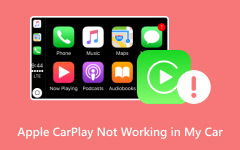BDMV:n merkitys ja kuinka muuntaa BDMV helposti MP4:ksi ja MKV:ksi
Haluatko purkaa BDMV-tiedostosi ja muuntaa ne helppokäyttöisemmäksi digitaaliseksi videomuodoksi, kuten MP4? Tällöin et saa käyttää tavallista videomuunninta, vaan a BDMV-muunnin ettei tiedosto ainakaan vahingoitu. Tällaisen tiedoston muuntaminen antaa sinun nauttia siitä kaikissa eri laitteissasi olevissa mediasoittimissa. Koska tämä tehtävä on uusi, sinun ei kuitenkaan tarvitse tietää, miten se tehdään, eikö niin? Hyvä, että tämä artikkeli on tehty antamaan sinulle ohjeet siitä, miten se tehdään oikein asianmukaisella ohjelmistolla. Tämän lisäksi nämä ovat asioita, jotka sinun on tiedettävä BDMV-tiedostosta.
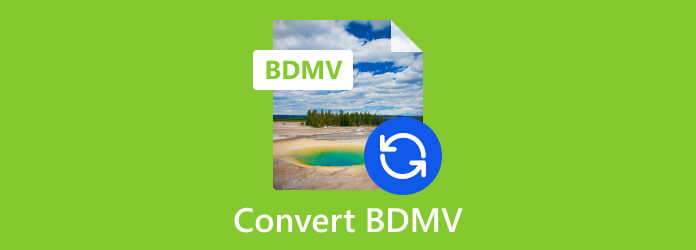
Osa 1. Mitä ovat BDMV-tiedostot
Ennen kuin käsittelemme BDMV-kansion muuntamista MKV- tai MP4-muotoon, määritellään tämä tiedostotyyppi nopeasti. BDMV-termi on lyhenne sanoista Blu-ray Disc Movie Information. Se on tiedostopääte, joka tallentaa elokuvatiedot ja Blu-ray-levyltä tallennetun sisällön. Lisäksi BDMV-tiedostot eivät vain tallenna mediasisällön raakadataa, vaan myös säilyttävät ja kuvaavat Blu-säteiden niihin liittyviä komponentteja. Siten tämäntyyppisten tiedostojen sisältämät tiedot voivat sisältää elokuvan nimiä, objekteja, hakemistoja ja raitoja.
Lisäksi BDMV-tiedostot tallentavat erilaisia tietoja, kuten sound.bdmv, index.bdmv ja movieobject.bdmv, joissa hakemistot on tallennettu hakemistoon, ääni ääneen ja elokuvan tiedot elokuvaobjektiin. Tästä syystä tarvitaan luotettava BDMV-muunnin tällaisten tiedostojen transkoodauksessa.
Osa 2. Mitkä ovat BDMV-tiedostojen yleiset käyttötavat
Vaikka toisto ja kirjoittaminen ovat BDMV-tiedostojen yleisiä käyttötarkoituksia, niihin liittyy myös erilaisia lisäkäyttöjä, ja ne ovat seuraavat.
- • Videon editoiminen.
- • Arkistointi ja varmuuskopiointi.
- • Mukautetun levyn luonti.
- • Median muuntaminen.
- • Testaus ja kehitys.
- • PC-toisto.
- • Media Centerin integrointi.
- • Jakelu.
Kuten edellä mainittiin, BDMV-tiedostojen tärkein ja olennaisin käyttötarkoitus on Blu-ray-levyjen luonti ja toisto. Näiden sovellusten ohella ovat muut Blu-ray-tyyppien tai -muotojen selkärangat, kuten muokkaus ja arkistointi. Nämä seikat antavat tarvittavat tiedot ja rakenteen saumattoman toistokokemuksen saamiseksi laitteilla, joiden kanssa ne ovat yhteensopivia.
Osa 3. Miksi muuntaa BDMV-tiedostoja
Useat syyt osoittavat sinulle edun BDMV:n muuntamisesta MP4:ksi tai muihin digitaalisiin muotoihin.
1. Yhteensopivuuden vuoksi
Kaikki mediasoittimet eivät voi toistaa BDMV-tiedostoja.
2. Tiedoston pakkaamisen vuoksi
Koska BDMV-tiedostot ovat kuvailevia tiedostoja, odota niiden olevan suurempia. Itse asiassa yksi BDMV-tiedosto voi olla jopa 90 Gt:n kokoinen. Tästä syystä saatat haluta muuntaa sen paljon pienempään digitaaliseen muotoon toistaaksesi edelleen tiedoston elokuvasisältöä.
3. Online-jaon ja suoratoiston vuoksi
Jos haluat jakaa videosi BDMV-tiedostona verkossa, sinun on muunnettava se ensin verkkoystävälliseen muotoon helpomman, nopeamman ja sujuvamman latauksen saavuttamiseksi.
4. Eettisten ja oikeudellisten näkökohtien vuoksi
BDMV-kansioiden muuntaminen MKV:ksi, MP4, ja muita muotoja tehdään myös joidenkin lakien tai eettisten vaatimusten noudattamiseksi. Koska henkilökohtaisen varmuuskopion tekeminen omistamastasi Blu-ray-sisällöstä saattaa olla sallittua vain tietyillä lainkäyttöalueilla.
Osa 4. Kuinka muuntaa BDMV-tiedostoja
Käytä tätä saadaksesi parhaan mahdollisen muunnosprosessin BDMV-tiedostoillesi Tipard Blu-ray -muunnin. Se on muunnosohjelmisto, joka käsittelee Blu-ray-levyjä, kansioita ja ISO-kuvia ja muuntaa ne erilaisiin digitaalisiin muotoihin, kuten MP4, MOV, WMV, AVI, MKV ja muihin. Lisäksi tätä ohjelmaa käytetään ensisijaisesti Blu-ray-elokuvien ja -sisällön tekemiseen siirrettävämmiksi ja saavutettavimmiksi, mikä mahdollistaa pelaamisen useilla eri soittimilla ja laitteilla, kuten tableteilla, älypuhelimilla ja tietokoneilla.
Lisäksi tämä BDMV-muunnin Macille ja Windowsille on varustettu edistyneillä toiminnoilla ja ominaisuuksilla, jotka parantavat videon laatua, pakkaavat sitä, muokkaavat sen median metatietoja, 3D Blu-ray -valmistaja, GIF-valmistaja ja mahdollisuus poimia tekstityksiä ja ääniraitoja Blu-laitteesta. -ray-levyjä. Kaiken kaikkiaan tämä Tipard Blu-ray Converter on paras ratkaisu niille, jotka etsivät nykyaikaista ohjelmistoa Blu-säteidensä digitointiin. Joten, jos olet hämmästynyt tästä ohjelmistosta, tässä on nopeita ohjeita.
Kuinka muuntaa BDMV MP4:ksi Tipard Video Converter Ultimate -sovelluksella
Vaihe 1Hanki versio tästä Blu-ray-muuntimesta tietokoneellesi napsauttamalla Lataa alla olevia painikkeita. Napsauta sitten asennuksen jälkeen Lisää -painiketta ja lataa BDMV-tiedosto, jonka haluat muuntaa.
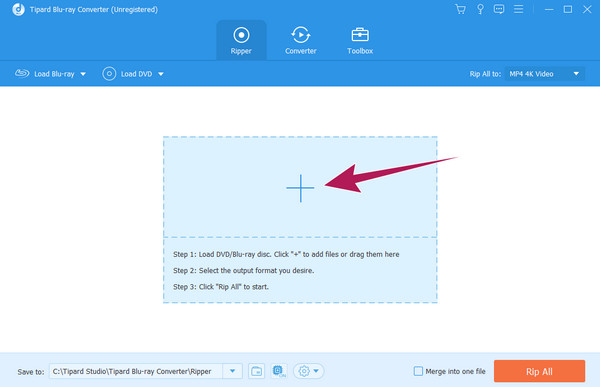
Vaihe 2Kun tiedosto on saatavilla käyttöliittymässä, napsauta muoto-osion alanuolipainiketta. Se voi avata suuren määrän muotoja. Voit myös muuntaa DAV MP4: lle helposti. Kun napsautat, uusi ikkuna tulee näkyviin. Sinun on valittava MP4 vaihtoehto tulostusmuodoksi.
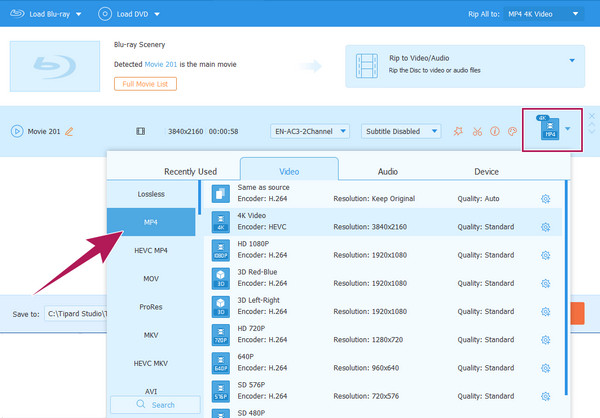
Vaihe 3Sen jälkeen sinun on napsautettava Kopioi kaikki punainen painike käynnistääksesi nopean muunnosprosessin. Prosessin jälkeen ohjelmisto myös vie automaattisesti muunnetun tiedoston kansioon, joka on määritetty kohdassa Tallenna kohteeseen osiossa.
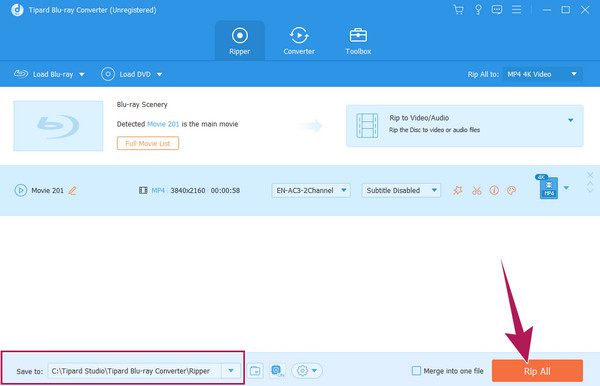
Osa 5. BDMV:tä koskevat usein kysytyt kysymykset
Kuinka voin muuntaa BDMV: n MakeMKV:ksi?
Tämä muunnos edellyttää MakeMKV:n, ilmaisen BDMV-muuntimen, käyttöä. Käynnistä ohjelmisto tietokoneellasi, lataa BDMV-tiedosto siihen ja napsauta sitten tuloskansion alla olevaa Selaa-painiketta valitaksesi haluamasi kansion. Sen jälkeen paina MakeMKV-painiketta aloittaaksesi prosessin.
Voiko VLC avata BDMV:n?
Joo. VLC on mediasoitin, joka voi toistaa BDMV-tiedostoja. Huomaa kuitenkin, että tällä mediasoittimella ei ole täydellistä Blu-ray-valikkorakennetta. VLC voi toistaa jokaisen BDMV-kansion ääni- ja videotiedoston, mutta se ei voi toistaa koko kansiota kerralla, mikä johtaa erilaiseen interaktiiviseen valikkokokemukseen, toisin kuin tavalliset Blu-ray-soittimet.
Kuinka poltan BDMV-kansion?
Tarvitset luotettavan polttoohjelmiston, kuten Tipard Blu-ray Creator jos haluat polttaa BDMV-kansiosi. Lataa BDMV-tiedosto napsauttamalla Lisää tiedosto -painiketta ja valitse sitten levy tulostuskohteeksi. Sen jälkeen paina Luo-painiketta aloittaaksesi prosessin.
Yhteenveto
BDMV on Blu-ray Disc Movie Information, joten kyse on Blu-säteistä. Näin ollen näet tarpeen muuntaa BDMV MP4: ksi täyttämällä edellä mainitut syyt. Tämä tehtävä ei ehkä huolehdi sinua enää, koska olemme tarjonneet sinulle parhaan mutta niin yksinkertaisen tavan tehdä se, ja se on Tipard Blu-ray -muunnin.